Sao lưu trên iPhone hay iPad có thể là vấn đề mà nhiều người quan tâm vì đây là các thiết bị đang được nhiều người ưa thích sử dụng. Vậy làm thế nào để sao lưu dữ liệu trên các thiết bị này hiệu quả.
1.Sao lưu trên iPhone hoặc iPad tại sao lại quan trọng

iPhone và iPad là những tài sản có giá trị, khi ta bỏ qua những giá trị về tài chính thì trong đó chứa cả các dữ liệu quan trọng, các tấm nhỏ silicon và thủy tinh đã trở thành trung tâm lưu trữ những kỷ niệm của bạn, cho dù đó là hình ảnh của sự kiện một lần trong đời hoặc tài liệu quan trọng.
Đảm bảo rằng tất cả các dữ liệu quý giá được sao lưu trên iPhone hoặc iPad và sao lưu như thế nào để khi bị trộm căp, hư hỏng hoặc bạn bỏ quên các thiết bị này ở đâu đó thì dữ liệu cũng không bị mất đi. Rất may có rất nhiều dịch vụ có thể lưu trữ thông tin của bạn và trong đó bạn có thể sao lưu trên iPhone một cách dễ dàng với iCould.
Dịch vụ iCould của Apple có thể liên tục đồng bộ dữ liệu quan trọng với các máy chủ dựa trên web, và iTunes cũng cung cấp một cú nhấp chuột là cơ sở để sao lưu đơn giản. Và có một số dịch vụ của bên thứ ba cung cấp một loạt các lựa chọn. Như một biện pháp phòng ngừa an toàn, chúng tôi khuyên bạn nên sử dụng ít nhất hai trong số các giải pháp có sẵn để sao lưu trên iPhone hoặc iPad để phòng trừ những trường hợp xấu xảy ra.
2.Làm thế nào để sao lưu một chiếc iPhone hay iPad
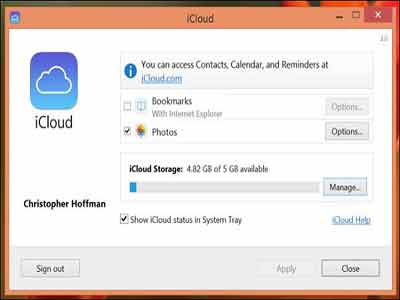
Một trong những cách đơn giản để sao lưu trên iPhone hoặc iPad của bạn là sử dụng dịch vụ iCould của Apple.
Mỗi ID Apple có 5GB dung lượng lưu trữ có sẵn, trong đó bạn có thể lưu trữ bookmark, danh bạ, lịch, tài liệu iCould, mail, ghi chú và thư viện ảnh iCould của bạn. Nếu bạn có rất nhiều hình ảnh và video bạn có thể cần phải nâng cấp dung lượng lưu trữ vì nó sẽ lấp đầy khá nhanh chóng. Tại thời ddierm này Apple cung cấp 50GB cho mỗi 79p mỗi tháng, 200GB với 2,49£ một tháng, và 1TB cho 6,99£ một tháng.
Trong khi iCould sao lưu trên iPhone rất tiện dụng, họ đang sử dụng kết hợp với iTunes để trang trải tất cả các dữ liệu. iCould thiết lập sao lưu rất dễ dàng và thực hiện một lần đầu và sau đó nó sẽ tự động chạy nền mỗi khi thiết bị của bạn được cắm vào và được kết nối internet.
Để khởi động và sử dụng iCould, bạn sẽ cần một tài khoản iCould, thường được tạo ra khi lần đầu tiên bạn thiết lập thiết bị của bạn. Trên thiết bị Apple, vào Settings–>iCould–>Backup và bạn sẽ thấy các tùy chọn để bật iCould Backup. Từ đó về sau, sao lưu trên iPhone hay iPad sẽ được tự động thực hiện.
3. Khởi động tính năng sao lưu iCould trên iPhone hoặc iPad
Sử dụng iCould để thực hiện sao lưu trên iPhone hay iPad sẽ giúp bạn có một bản sao lưu phòng trừ trường hợp dữ liệu gốc bị mất. Nhưng trước khi bạn có thể bắt đầu sao lưu vào iCould, bạn phải phải chắc chắn rằng iCould được kích hoạt trên thiết bị của bạn.
- Khởi động ứng dụng Settings trên iPhone hoặc iPad của bạn
- Chạm vào iCould
- Chạm vào Backup
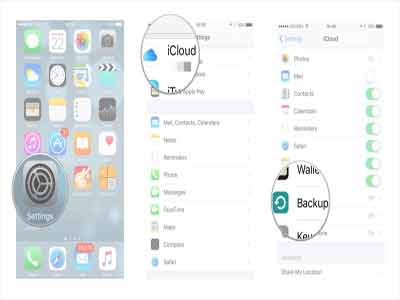
- Bật iCould backup bằng cách chuyển thanh trượt sang bên phải
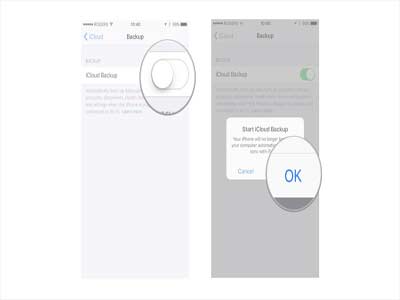
- Bạn sẽ được cảnh báo rằng iPhone của bạn sẽ không còn tự động trở lại vào máy tính của bạn. Chạm OK.
Bài viết tham khảo:
1.Vai trò của phần mềm Antivirus với máy tính
 Cứu dữ liệu ổ cứng Phục vụ lượng khách hàng lớn nhất Việt Nam
Cứu dữ liệu ổ cứng Phục vụ lượng khách hàng lớn nhất Việt Nam